
Qu'est-ce que ZeroOmega (SwitchyOmega V3)
ZeroOmega est un remplacement moderne de l'extension SwitchyOmega, autrefois populaire. Elle est conçue pour fonctionner avec les dernières normes de navigateurs, notamment Manifest V3, et permet aux utilisateurs de créer et de gérer plusieurs profils proxy, en basculant entre eux manuellement, automatiquement ou via des scripts PAC.
Le développement de SwitchyOmega s'est arrêté il y a des années et, à mesure que des navigateurs comme Chrome sont passés à Manifest V3, l'extension est devenue incompatible et a finalement été supprimée du Chrome Web Store.
ZeroOmega résout ce problème en proposant une alternative entièrement compatible qui fonctionne dans :
– Google Chrome
– Microsoft Edge
– Mozilla Firefox
– Opera et d'autres navigateurs basés sur Chromium comme Brave, Yandex Browser, Epic Privacy Browser, Cốc Cốc, etc.
Son interface et ses fonctionnalités sont très proches de l'original, mais en interne, il est mis à jour pour répondre aux exigences des navigateurs modernes et continue de bénéficier d'une maintenance active.
Téléchargez ZeroOmega pour votre navigateur
| Navigateur | Lien d'installation |
|---|---|
| Chrome Fonctionne également dans Opera, Brave, Yandex Browser, Epic, Cốc Cốc | Chrome Web Store |
| Microsoft Edge | Boutique de modules complémentaires Edge |
| Firefox | Modules complémentaires Mozilla |
| Installation manuelle | Dépôt GitHub (ZIP/CRX) |
Pour installer ZeroOmega, choisissez la version appropriée à votre navigateur. La plupart des navigateurs basés sur Chromium prennent en charge les extensions du Chrome Web Store ; vous pouvez donc utiliser le même lien que pour Chrome. Les utilisateurs de Firefox doivent l'installer depuis les modules complémentaires de Mozilla. Si l'extension n'est pas disponible dans votre région ou si vous préférez l'installer manuellement, le dépôt GitHub propose des packages ZIP et CRX.
Épingler l'icône ZeroOmega sur la barre d'outils
Après l'installation, l'icône ZeroOmega peut ne pas être visible dans la barre d'outils du navigateur. Pour la rendre toujours accessible, suivez ces étapes :
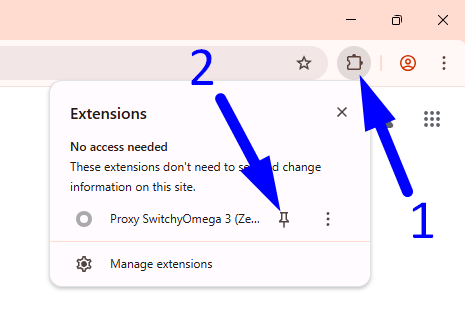
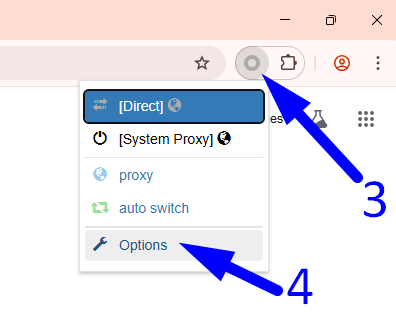
- Cliquez sur le Extensions bouton (icône de puzzle) dans le coin supérieur droit de Chrome.
- Trouver Commutateur proxy Omega 3 (Zero Omega) dans la liste et cliquez sur le icône d'épingle pour l'afficher dans la barre d'outils.
- Une fois l’icône affichée, cliquez dessus pour ouvrir le menu d’accès rapide.
- Cliquez sur le Possibilités bouton pour ouvrir la page de configuration principale.
Configuration rapide du proxy dans ZeroOmega
Si vous utilisez le profil par défaut nommé Procuration, Voici comment ajouter votre serveur proxy en quelques étapes seulement :
- Assurez-vous que le Procuration le profil est sélectionné dans la barre latérale gauche.
- Dans le Protocole dans la liste déroulante, sélectionnez votre type de proxy (par exemple HTTP, SOCKS5).
- Dans le Serveur champ, entrez l'adresse IP du proxy.
- Dans le Port champ, entrez le numéro de port correct.
- (Facultatif) Si votre proxy nécessite une authentification, cliquez sur le bouton icône de verrouillage pour ouvrir la fenêtre contextuelle de connexion :
5.1 Entrez votre Nom d'utilisateur
5.2 Entrez votre Mot de passe
5.3 Cliquez Enregistrer les modifications - Cliquez sur le vert Apply changes bouton pour enregistrer la configuration.
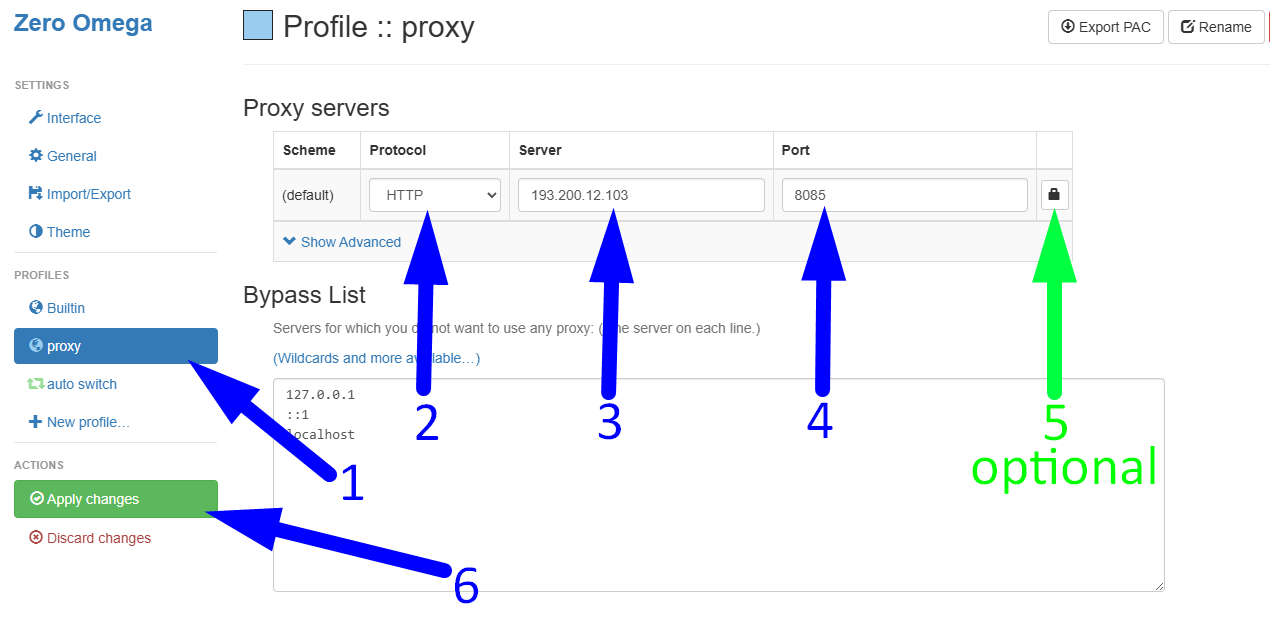
Si votre serveur proxy nécessite une authentification, cliquez sur le bouton icône de verrouillage affiché sur le côté droit du champ du port dans l'image ci-dessus (étiquette 5).
Cela ouvrira une fenêtre de connexion dans laquelle vous pourrez saisir vos informations d'identification :
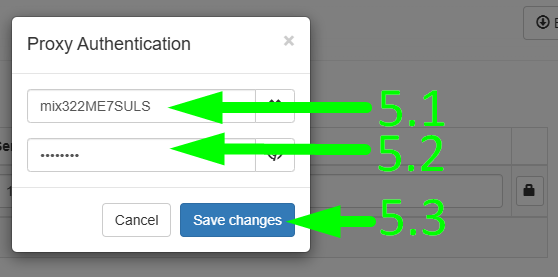
Voilà, votre proxy est maintenant actif et prêt à l'emploi.
Comment vérifier si votre adresse IP a changé
Après avoir configuré un proxy dans ZeroOmega, vous pouvez vérifier que votre nouvelle adresse IP est active en visitant une simple page de test.
Il suffit d'aller à : https://proxycompass.com/ip-address/
Cette page affichera votre adresse IP actuelle, votre pays et votre FAI.
Si le proxy fonctionne correctement, l'adresse IP affichée doit correspondre à celle que vous avez configurée dans ZeroOmega.
Grandes listes de proxy dans ZeroOmega : configuration, rotation, exportation et automatisation
Disons que vous avez une liste de proxy avec de nombreuses adresses IP de différents pays, par exemple :
DE 185.101.20.107:1085
US 193.202.86.13:1085
FR 194.99.24.47:1085
RU 185.68.152.66:1085
BR 185.61.216.64:1085
…Ils sont tous de type SOCKS5 et autorisés par l'adresse IP de votre appareil (aucun identifiant ni mot de passe requis). Nous vous expliquerons ci-dessous comment les configurer efficacement dans ZeroOmega et tirer le meilleur parti de l'extension.
Ajoutez chaque proxy à son propre profil
Commençons par le premier proxy de notre liste : celui pour l'Allemagne (185.101.20.107:1085). Nous allons lui créer un profil distinct dans ZeroOmega.
Suivez ces étapes :
1. Dans la barre latérale gauche, cliquez sur + New profile…
2. Dans la fenêtre contextuelle, saisissez un nom pour le nouveau profil, par exemple «proxy-de“
3. S'assurer Proxy Profile est sélectionné
4. Cliquez sur le bleu Créer bouton
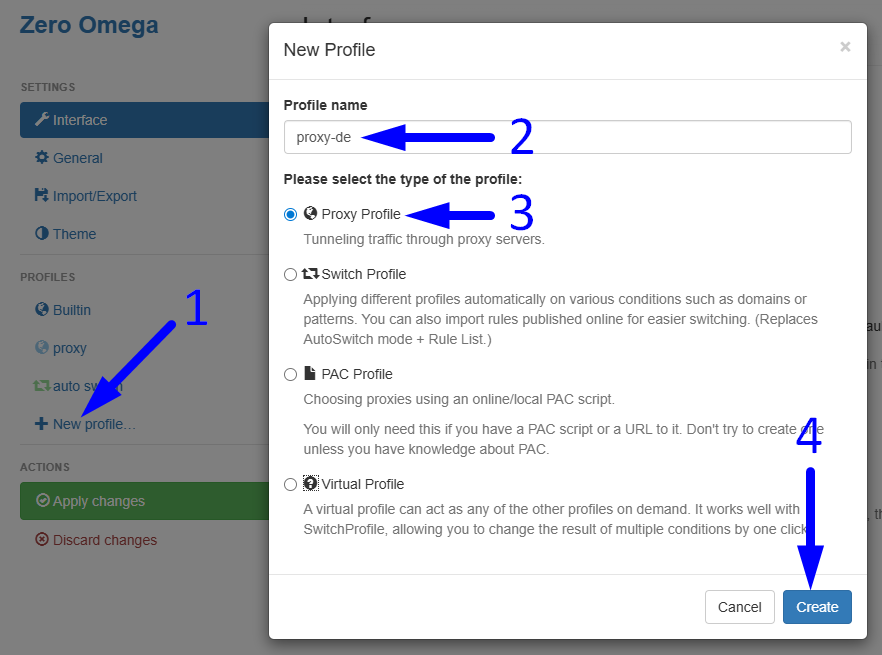
5. Dans le nouvel écran des paramètres de profil, sélectionnez SOCKS5 à partir du menu déroulant Protocole
6. Dans le Serveur champ, entrez l'adresse IP de votre proxy.
7. Dans le Port champ, entrez le port correspondant.
8. Cliquez sur le vert Apply changes bouton
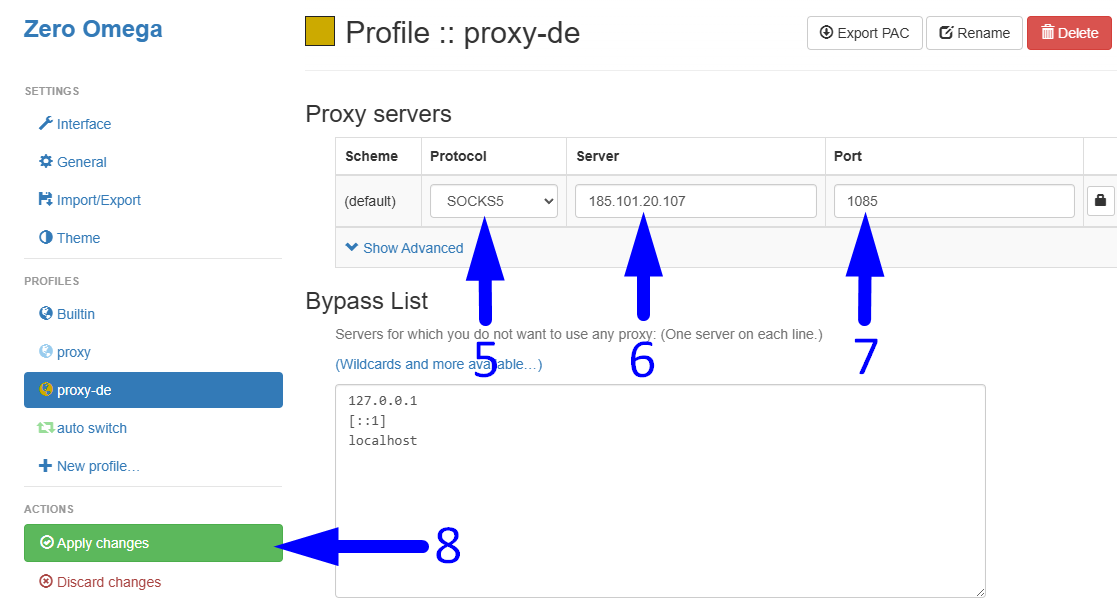
Répétez ce processus pour chacun de vos proxys, en donnant à chacun un nom de profil clair et unique (par exemple “proxy-us”, « proxy-fr », « proxy-ru », « proxy-br »).
Basculer manuellement entre les proxys
Une fois que vous avez créé des profils distincts pour chacun de vos proxys, vous pouvez facilement passer de l'un à l'autre grâce à l'icône ZeroOmega dans la barre d'outils de votre navigateur.
Cette méthode de commutation manuelle est utile lorsque :
- vous devez tester plusieurs adresses IP ou emplacements,
- vous souhaitez faire tourner les proxys manuellement pendant une session,
- vous travaillez avec des comptes ou des tâches qui nécessitent des changements fréquents de pays.
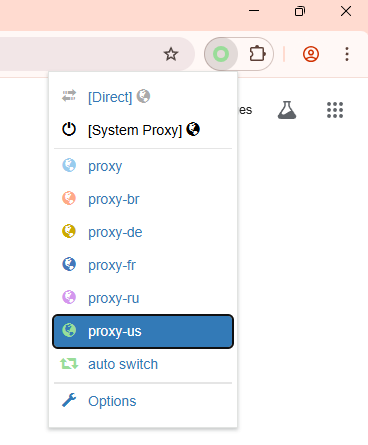
Cliquez sur l'icône de l'extension pour ouvrir une liste déroulante de tous vos profils enregistrés. Le profil actif sera mis en surbrillance. Pour changer de profil, cliquez simplement sur un autre profil ; la modification sera appliquée instantanément.
Création de règles de commutation automatique
ZeroOmega vous permet d'attribuer automatiquement des proxys spécifiques en fonction des sites web que vous consultez. Cela se fait grâce à l'outil Auto Switch profil, qui active différents profils proxy en fonction des règles que vous définissez.
Note: Les domaines et les profils proxy présentés dans la capture d'écran ne sont que des exemples. Vous pouvez les remplacer par des sites web et des proxys adaptés à votre cas d'utilisation.
![Écran des paramètres du profil ZeroOmega Auto Switch montrant comment créer des règles de commutation. La capture d'écran met en évidence quatre étapes clés : (1) sélectionner le profil de commutation automatique dans la barre latérale gauche ; (2) ajouter des règles génériques d'hôte avec les domaines et les profils proxy correspondants ; (3) définir l'action par défaut sur [Direct] ; et (4) cliquer sur le bouton vert « Appliquer les modifications » pour enregistrer la configuration.](https://proxycompass.com/wp-content/uploads/2025/07/Creating-Auto-Switch-Rules.png)
La capture d'écran ci-dessus illustre une configuration de commutation automatique fonctionnelle. Voici comment la configurer :
- Sélectionnez le profil de commutation automatique
Dans le menu de gauche, cliquez sur le auto switch Entrée (voir étiquette ① sur la capture d'écran). L'éditeur de règles s'ouvre. - Ajouter des règles de correspondance
Dans le "Switch rulessection 2, utilisez la liste déroulante pour définir le Condition Type à "Host wildcard« . Ensuite, entrez un domaine dans le Condition Details champ (par exemple, *.vk.com) et attribuez le profil proxy approprié (par exemple, «proxy-ru« ). Répétez cette opération pour d’autres sites Web et pays :
- *.craigslist.org → «proxy-nous“
- *.spiegel.de → «proxy-de“
- *.vk.com → «proxy-ru“
- *.leboncoin.fr → «proxy-fr“
- *.mercadolivre.com.br → «proxy-br“
- Définir une règle de secours
En bas ③, définissez une action par défaut pour tous les autres sites. Vous pouvez la laisser telle quelle. [Direct] ou attribuez l'un de vos profils proxy. - Appliquer les modifications
Cliquez sur le vert Apply changes bouton ④ pour enregistrer et activer vos règles.
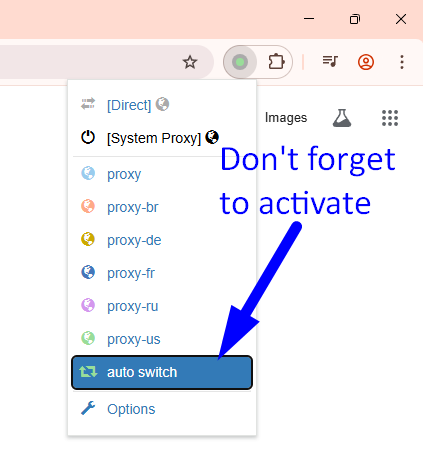
Important: Pour que cela fonctionne, vous devez également activer le auto switch profil dans la barre d'outils de votre navigateur en cliquant sur l'icône ZeroOmega et en le sélectionnant dans la liste.
Importer votre configuration dans un autre navigateur
Pour migrer votre configuration ZeroOmega vers un autre navigateur ou ordinateur, vous devez d'abord installer l'extension ZeroOmega sur le nouveau navigateur. Ensuite, suivez ces étapes :
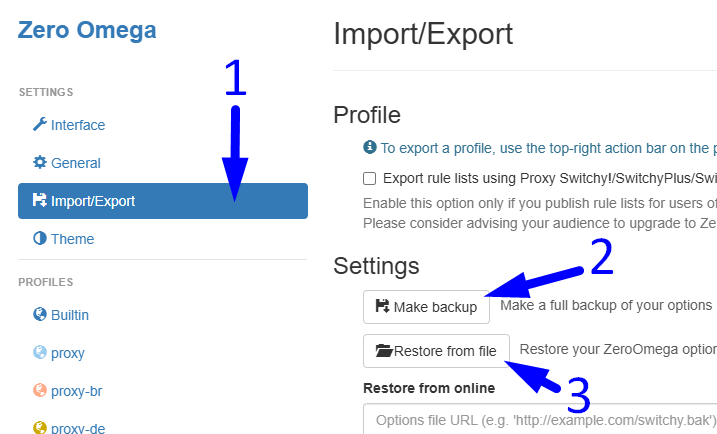
- Dans votre navigateur actuel, ouvrez le Import/Export section (étiquette 1 sur la capture d'écran).
- Cliquez sur Make backup (②) pour télécharger un .bak fichier contenant tous vos paramètres, y compris les profils proxy, les règles de commutation et les préférences de l'interface utilisateur.
- Dans le nouveau navigateur, accédez à Import/Export, cliquez Restore from file (③) et sélectionnez le fichier précédemment enregistré .bak déposer.
- Presse Apply changes pour activer vos paramètres.
Vous pouvez également exporter votre configuration de commutateur automatique en tant que .pac fichier en utilisant le Export PAC sur la page de profil. Cela crée un script de configuration automatique du proxy pour le navigateur. Cependant, .pac Les fichiers ne contiennent que la logique de commutation et les adresses proxy ; ils ne préservent pas les profils, l'authentification ni les préférences de l'interface utilisateur. De plus, le comportement du navigateur avec .pac les fichiers peuvent différer de la logique interne de ZeroOmega.
C'est pourquoi nous vous recommandons d'utiliser le .bak méthode de sauvegarde pour un transfert de configuration fiable et complet.




